今天winwin7小编将给大家分享介绍一下关于笔记本电脑更新BIOS的操作方法,关于一些笔记本电脑存在小问题无法通过安装驱动解决的一般官方都会发布对应的新版BIOS文件,我们加以利用不仅可以解决一些类型笔记本的小BUG,说不定还能让笔记本的运行速度更加快,运行更稳定。由于BIOS的版本或者在升级过程中出错,可能会造成不可恢复的后果。
升级前提:电池必须为满电,连接好电源适配器,不要在任何情况下断电或重新启动系统,这样做将严重损害您的系统。
笔记本电脑刷BIOS步骤:联想Y530为例
1、下载对应机型的BIOS文件放置到电脑桌面上;
2、鼠标右击文件选择“解压到当前文件夹”;
3、在桌面上出现解压出的文件夹;
4、打开文件,鼠标选择BIOS升级程序,鼠标右键选择“以管理员身份运行”;
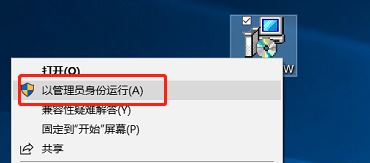
5、出现下图,点击“是”;
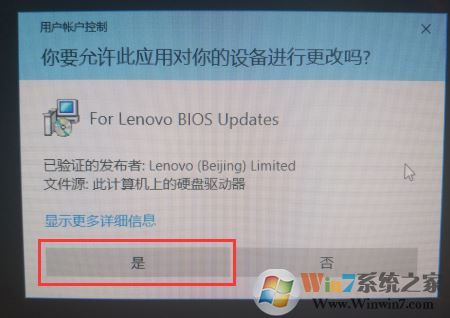
6、点击“是”,不同的机器,会有不同的机器型号提示,如图所示,显示了Y530-ICH;
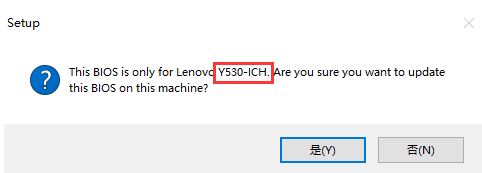
7、出现下图,点击“next”;
8、选择“I accept the agreement”,点击“next”,如图:
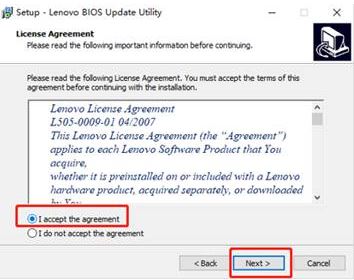
9、点击“next”进入下一步;
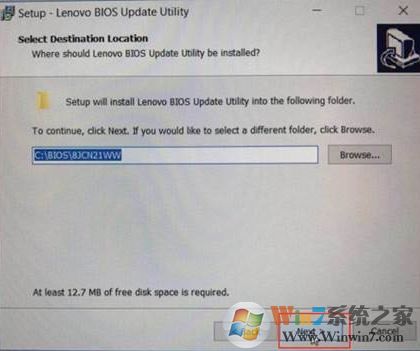
10、点击“Install”开始安装;
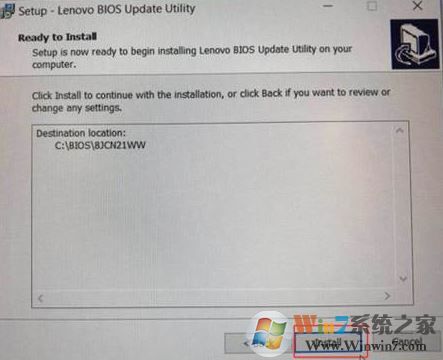
11、点击“Finish”,完成安装;
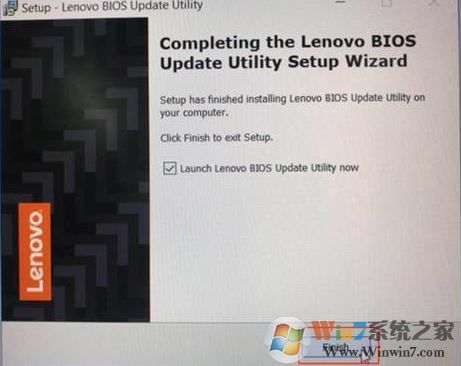
12、出现下图insyde H2OFFT 字样窗口:
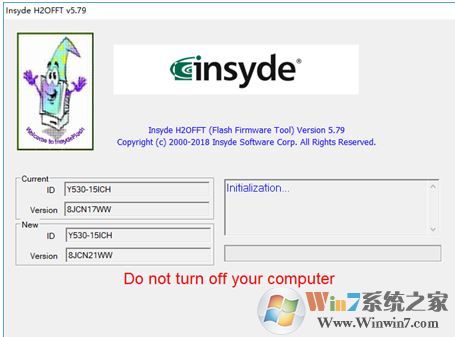
13、升级工具弹出提示BIOS升级风险说明,点击“确定”进入下一步,如图:
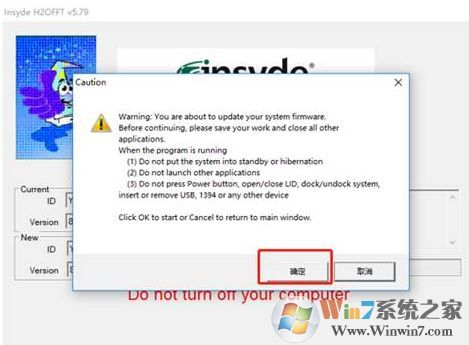
14、电脑自动重启,进入刷新阶段(不要任何操作,不要移除充电器),如图:
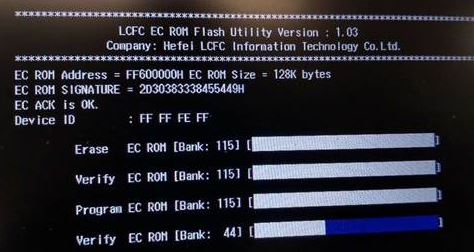
15、电脑重启进入桌面,升级完成。
备注:
注意:以上步骤为低版本升级高版本,如果要回刷至低版,请进入BIOS的Configuration找到BIOS Back Flash改成Enabled,然后按FN+F10或者F10保存。
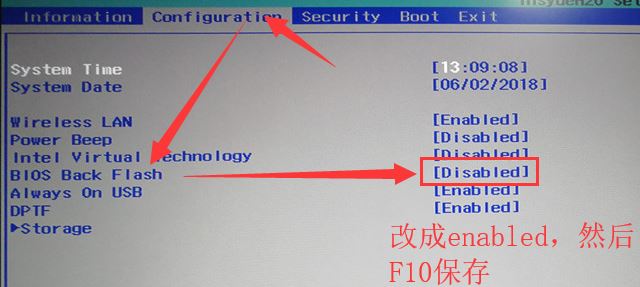
关于笔记本电脑刷BIOS的操作方法就给大家介绍到这里,大家只需抓住重点进行操作即可简单快速的刷完BIOS,切记保持电量充足哦!
|